楽天市場への商品CSV登録方法をご案内します。
楽天に出品(更新)する際の注意点
出品・更新時、登録・更新するSKUを選択してCSV作成することができます。
選択肢別在庫タブの「出力対応」にチェックが入っているデータのみCSVに出力されます。
チェックが入っていない場合は、CSVに出力されませんのでご注意ください。
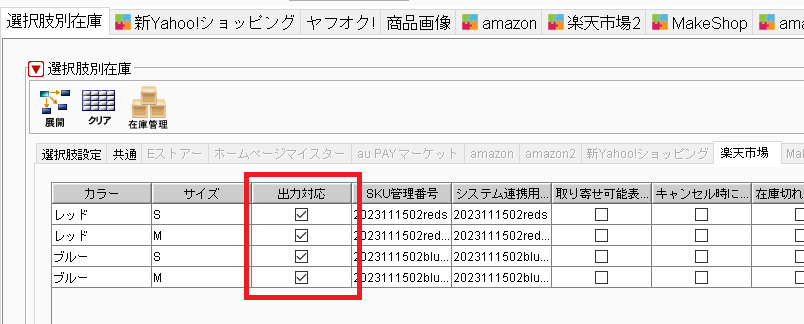
- 速販から楽天市場用のCSVを作成します。
商品一覧で出品する商品データを選択し、「CSV作成」ボタンをクリックします。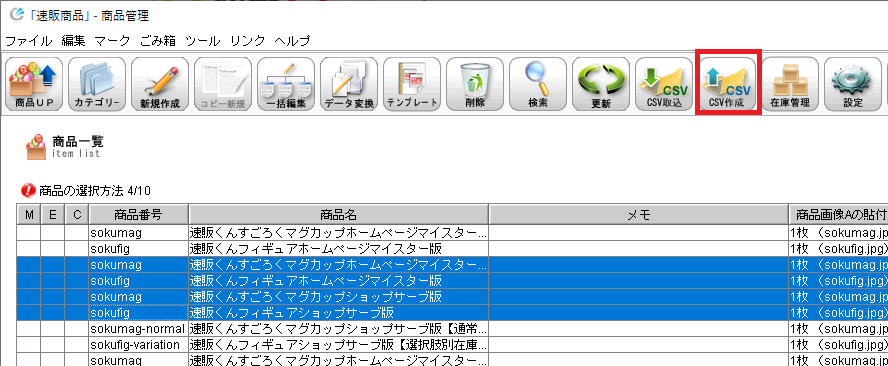
- 楽天市場を選択し、「OK」をクリックします。
「同時に商品画像を出力する」にチェックを入れると、画像ファイルも一緒に出力します。
「在庫数を出力する」にチェックを入れると、在庫数も一緒に出力します。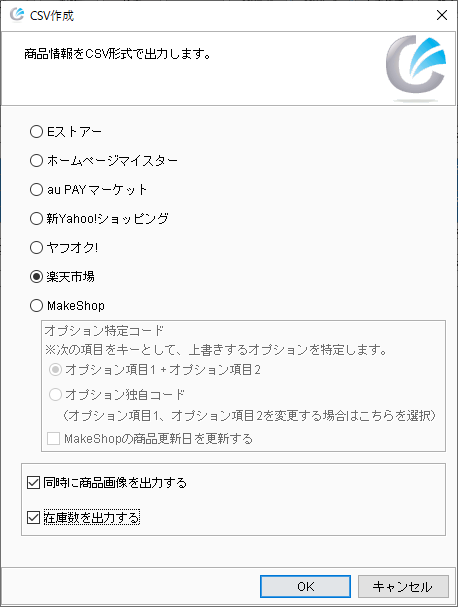
- ファイル選択ダイアログが表示されるので、商品データから順に出力します。
ファイル名に「normal-item.csv」指定して「保存」をクリックします。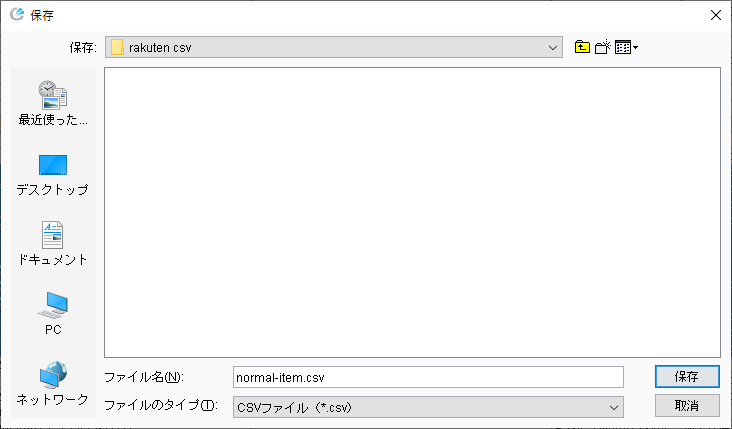
- 次に、カテゴリCSVを作成するか聞かれます。
作成する場合は、「はい」をクリックし、ファイル名に「item-cat.csv」を指定して同様に保存します。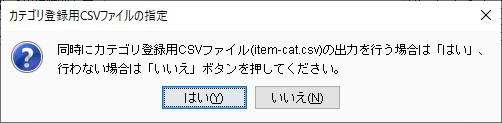
- ファイルが作成されます。
画像ファイルを出力した場合は、「normal-item.images」という名前のフォルダが作成され、フォルダ内に画像ファイルが保存されます。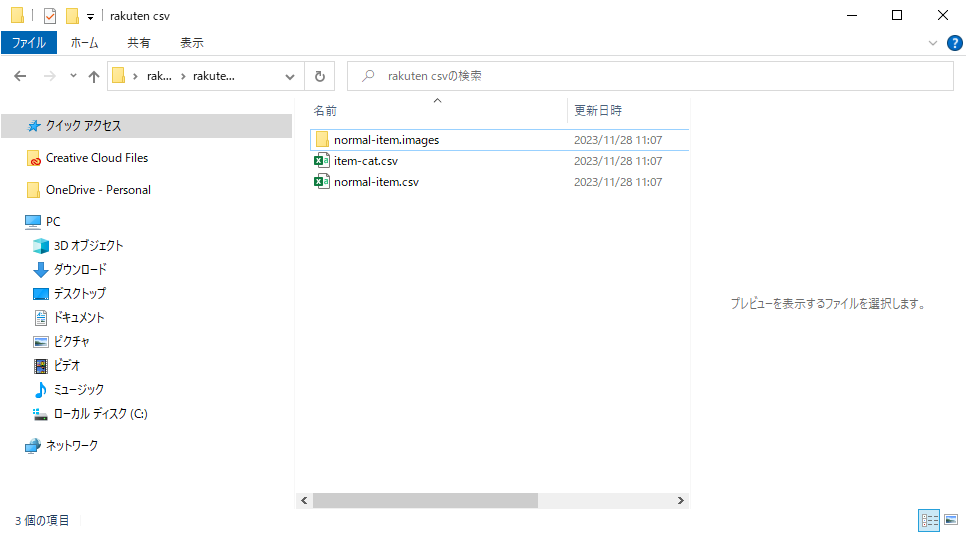
- 作成したCSVファイルを楽天市場に登録します。登録は、FTPサーバー経由で行います。
はじめに、画像をアップロードします。(画像をアップロードしない場合は手順9へ)
速販から出力した 「normal-item.images」 フォルダを「images」に変更してください。 - 楽天市場のFTPサーバーにログインし、下記パスに、名前を変更した「images」フォルダをアップロードしてください。
アップロード先:/cabinet
※「cabinet」フォルダの下に「images」フォルダが存在するので上書きします。
※ゴールドの場合はアップロード先が異なります。 - 次に、商品データをアップロードします。
「normal-item.csv」「item-cat.csv」を下記パスにアップロードしてください。
アップロード先:/ritem/batch - データのアップロードが終了すると、楽天市場からアップロード結果のメールが届きます。
メールの内容を確認し、商品データが楽天市場に登録されたことをご確認ください。
結果がエラーの場合は、エラー内容をご確認ください。
